确认Django是否安装成功。
py -m django --version检查是否安装成功,并查看版本
使用pycharm来编写项目。
一、新建Django项目
新建Django文件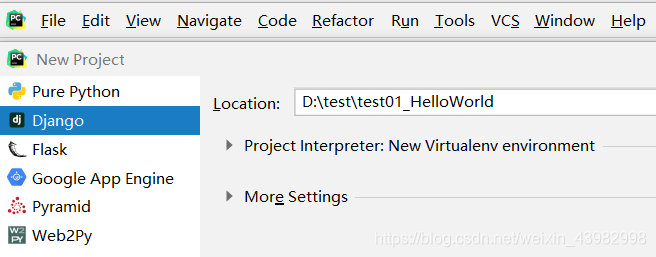 可得以下文件结构:
可得以下文件结构:
venv为虚拟环境,可忽略。
templates文件夹用于存放HTML模板文件
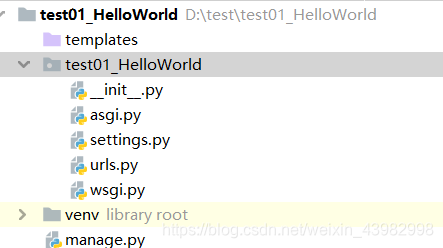
二、创建APP应用
在pycharm的下部找到终端选项,输入
python manage.py startapp index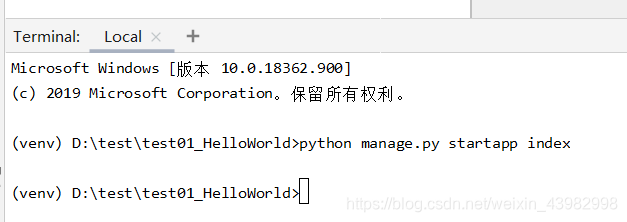
结构如下图所示:
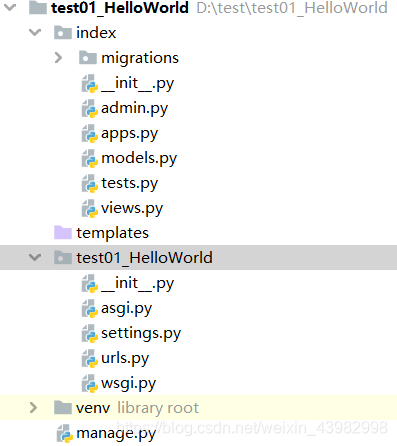
三、新建网页并更改相关配置
- 在templates文件夹中创建index.html文件
- 打开test01_01HelloWorld文件夹中的配置文件settings.py,找到配置文件INSTALLED_APPS和TEMPLATES,配置属性如下:
INSTALLED_APPS = [
'django.contrib.admin',
'django.contrib.auth',
'django.contrib.contenttypes',
'django.contrib.sessions',
'django.contrib.messages',
'django.contrib.staticfiles',
'index'##添加项目应用index
]TEMPLATES = [
{
'BACKEND': 'django.template.backends.django.DjangoTemplates',
'DIRS': [os.path.join(BASE_DIR, 'templates')],
'APP_DIRS': True,
'OPTIONS': {
'context_processors': [
'django.template.context_processors.debug',
'django.template.context_processors.request',
'django.contrib.auth.context_processors.auth',
'django.contrib.messages.context_processors.messages',
],
},
},
]- 修改urls.py(test01_01HelloWorld)、views.py(index)、和index.html(templates),代码如下:
##views.py(index)
from django.shortcuts import render
def index(request):
return render(request,'index.html')##test01_01HelloWorld的urls,py
from django.contrib import admin
from django.urls import path
from index.views import index
##导入项目应用index
urlpatterns = [
path('admin/', admin.site.urls),
path('',index)
]
<!--index.html(templates)-->
<!DOCTYPE html>
<html lang="en">
<head>
<meta charset="UTF-8">
<title>Hello!</title>
</head>
<body>
<span>Hello World!</span>
</body>
</html>四、访问网页
使用下面的命令启动服务器。
python manage.py runserver访问http://127.0.0.1:8000,得到下面的页面。
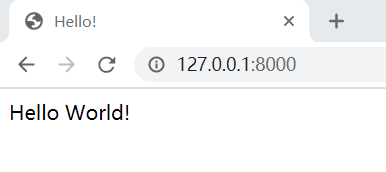





















 54
54











 被折叠的 条评论
为什么被折叠?
被折叠的 条评论
为什么被折叠?








